 软件星级:3分
软件星级:3分
索尼ILCE-7M3固件是一款专门用来升级到Ver.3.10版本的,当然为了更好的帮助大家进行升级,11684小编准备好了升级教程。欢迎在WWW.11684.COM 下载!

1. 增加“外接闪光灯设定”的菜单。
当外接闪光灯(需另购)或无线引闪控制器(需另购)时,可以在相机的菜单中直接进行设置 [注1]。
2. 提高了相机的整体稳定性。
[注1]
兼容型号HVL-F60RM和HVL-F45RM将升级为Ver.2.00或更高;FA-WRC1M也即将推出升级服务。
HVL-F60RM的升级信息请点击查阅。
HVL-F45RM的升级信息请点击查阅。
*闪光灯必须是兼容版本才能实现在机身菜单中进行设置的功能。也可以不升级继续之前的设置方式。
请参阅帮助指南以了解更新功能的具体情况。
*以下是固件升级的操作步骤,需要观看视频教程请点击相机固件升级方法。
① 按[Menu]键 -〉 [设置7] -〉 [版本]
② 相机会显示当前的固件版本(图示-1)。
图示-1

准备下载升级文件之前,除相机之外还需要做好下列准备工作。
操作系统
【 Windows 】
[支持的操作系统]
Windows 10
Windows 8.1
Windows 7 SP1
系统要求:
* 硬盘空间: 500MB或更高
* 内存: 512MB或更高
* 升级固件前请关闭所有其他应用程序
* 升级前请关闭电脑的睡眠模式
其他要求
* 电源:进行固件升级时,请使用充满电的电池(NP-FZ100)。
注意:只有电池电量在3格或以上时,才可进行固件升级操作。我们推荐使用充满电的电池。
固件升级过程中请不要取出电池或断开电源连接,否则可能会对相机造成永久性的损坏。
* 请使用随机附带的USB连接线。
注意: 如果使用市场上购买的其它USB连接线,无法保证升级效果。
* 升级前请取出存储卡。
1. 确认USB连接模式
① 打开相机。
② 请按照固件升级文件的说明,请在相机上按 [Menu] -〉 [设置4] -〉 [USB连接]。
请确认菜单的“USB连接”选项为“海量存储器”(图示-2)。
如果不是,请点击"USB连接"进入,设置为“海量存储器”(图示-3)。
图示-2 (此为式样参考图,实际呈现的菜单位置会因机型不同。)

图示-3
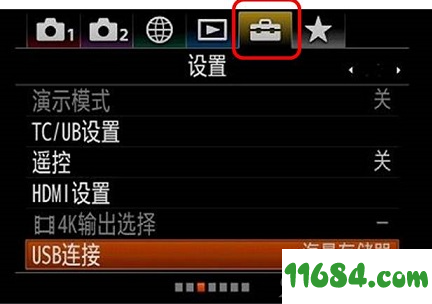
2. 下载升级文件
请在文末处阅读“在线下载协议”。
勾选“请阅读并接受在线下载协议 ,获取下载文件”,点击“下载”按钮,下载相应文件。
对于Windows 8.1或10 的用户:
根据初始设置的IE,下载的文件将保存在[下载]文件夹中。
3. 开始固件升级
双击下载的文件[Update_ILCE7M3V310.exe]。
固件升级开始(图示-4)
图示-4
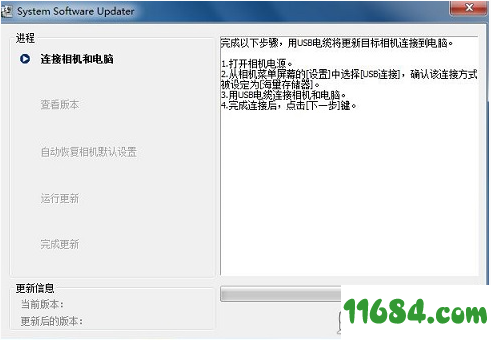
4. 连接相机与电脑
① 通过随机附带的USB连接线连接相机与电脑。
注意:当相机与电脑连接时, LCD屏幕上会显示“USB模式”字样。
② 如果电脑不能识别相机,“不能找到可升级的相机”字样会显示在电脑端。
尝试以下步骤:
- 断开USB连接,重新连接。
- 如果电脑有多个USB接口,请换其他接口进行尝试。
有时相机连接到电脑后,电脑上会显示需要重启,这个时候请取出相机电池/拔掉AC适配器,
重启电脑,然后从第三步“开始固件升级”重新开始。
5. 确认固件升级的必要性
① 确认屏幕上内容后,点击 [下一步]。
当前固件版本和升级后的版本会出现在界面的左下角(图示-5)。
② 确认[当前版本]是Ver.3.01 。
图示-5 (此为式样参考图,实际界面会显示当前版本和更新后的版本。)
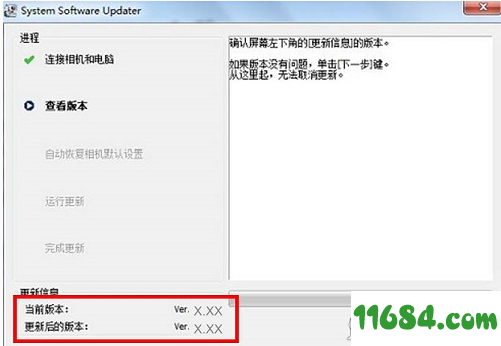
注意: 如果当前版本是is Ver.3.10, 则无升级的必要。按照升级软件的提示,终止USB连接并点击[完成]。
关闭相机电源,取出电池或者拔除电源适配器,然后重新开机。
6. 重启相机
显示以下画面。
图示-6 (此为式样参考图,实际界面会显示当前版本和更新后的版本。)
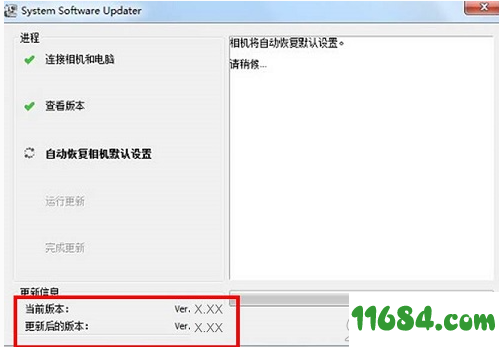
7. 开始升级
当自动重启结束后,屏幕显示(图示-7)并开始升级。
同时显示进度条(大约5分钟)
图示-7 (此为式样参考图,实际界面会显示当前版本和更新后的版本。)
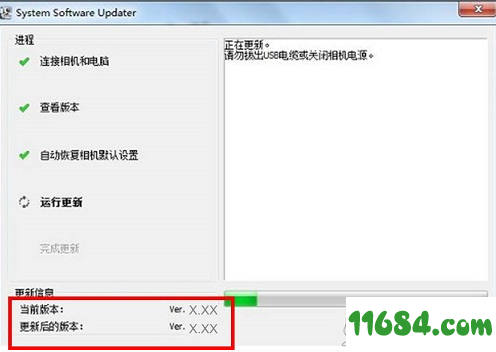
注意:升级中不要关机或断开USB连接。
8. 完成升级
升级完成,电脑显示(图示-8),相机自动重启。
请确认相机开机,并且LCD屏再次显示,点击[完成]。
点击电脑右下角的USB连接图标,断开连接。
图示-8 (此为式样参考图,实际界面会显示当前版本和更新后的版本。)
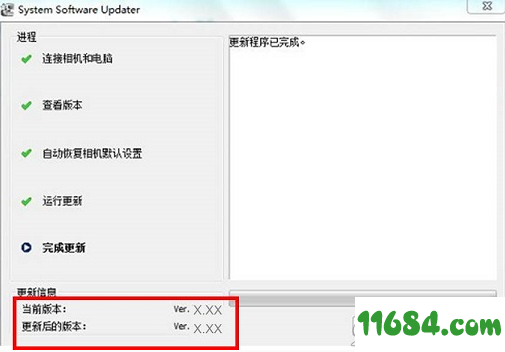
当重启后,极少情况下会出现数据恢复警告。
这个是正常的。请等待,直到警告消除。
图示-9
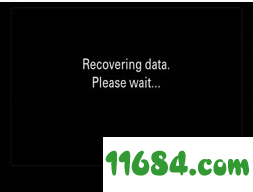
9. 检查固件版本
请按以下步骤操作,检查固件版本已经升级到了is Ver.3.10。
按[Menu]键 -〉 [设置7] -〉 [版本]
图示-10
